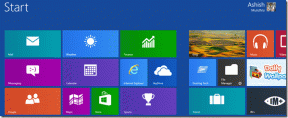Kaip pakeisti ekrano skiriamąją gebą „Windows 11“ (4 būdai)
Įvairios / / April 02, 2023
Nors „Windows“ pateikiami rekomenduojami ekrano nustatymai, jie gali tinkamai neveikti, jei naudojate kitą monitorių arba apskritai nesate pripratę prie dabartinio ekrano. Kai taip nutinka, visada galite pakeisti ekrano skiriamąją gebą sistemoje „Windows 11“ į jums tinkamiausią.
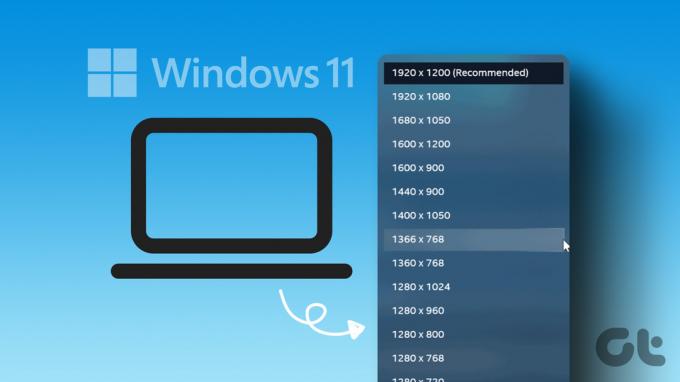
Ekrano skiriamosios gebos keitimas sistemoje „Windows 11“ yra ne tik sumažinimas. Galite lengvai pakeisti ekraną į 1920 × 1080 skiriamąją gebą, kad gautumėte geriausius vaizdo rezultatus. Jei jūsų monitorius ir įrenginio aparatinė įranga palaiko aukštesnius formatus, taip pat galite pasirinkti 2560 × 1440 skiriamąją gebą. Tokiu būdu galite išnaudoti visas esamos sąrankos galimybes.
Taigi, skaitykite toliau, kai tyrinėjame keturis skirtingus ekrano skiriamosios gebos keitimo būdus sistemoje „Windows“.
1. Keiskite ekrano skiriamąją gebą naudodami „Windows 11“ nustatymų meniu
„Windows 11“ galite valdyti arba keisti beveik kiekvieną funkciją ir parinktį naudodami meniu „Nustatymai“. Taigi, patikrinkime dabartinę ekrano skiriamąją gebą „Windows 11“ įrenginyje ir pakeiskite ją į pageidaujamą naudodami meniu „Nustatymai“. Norėdami tai padaryti, atlikite šiuos veiksmus.
1 žingsnis: Dešiniuoju pelės mygtuku spustelėkite „Windows“ piktogramą ir atidarykite meniu „Nustatymai“ iš parinkčių.

2 žingsnis: Skirtuke Sistema spustelėkite Rodyti.
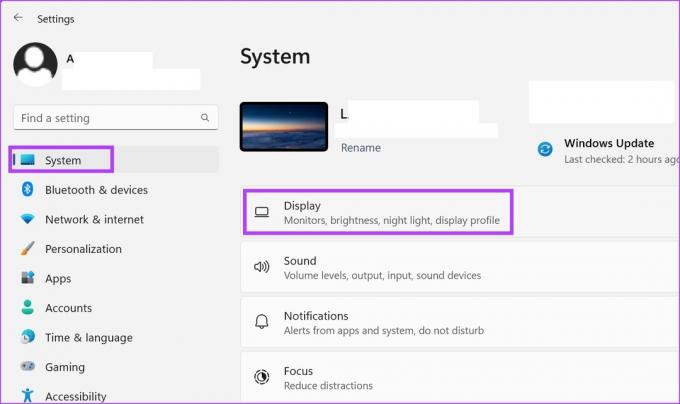
3 veiksmas: Čia galite pamatyti savo dabartinę ekrano skiriamąją gebą. Norėdami jį pakeisti, spustelėkite Ekrano skiriamoji geba.

4 veiksmas: Išskleidžiamajame meniu pasirinkite norimą skiriamąją gebą.
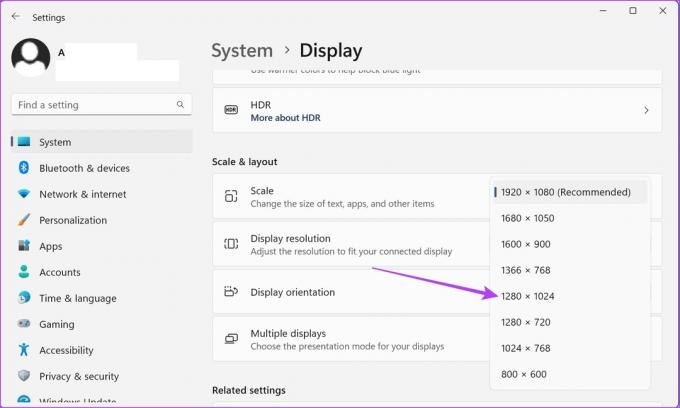
5 veiksmas: Spustelėkite Išsaugoti pakeitimus, kad patvirtintumėte.

Tai pakeis jūsų ekrano rodymo nustatymą į naujai pasirinktą.
2. Pakeiskite ekrano nustatymus sistemoje „Windows 11“, naudodami ekrano adapterio ypatybes
Ekrano adapteriai padeda konvertuoti atminties informaciją į ekraną. Ir, kaip rodo pavadinimas, jame taip pat yra parinkčių, susijusių su jūsų įrenginio ekranu. Atlikite toliau nurodytus veiksmus, kad pakeistumėte „Windows 11“ ekrano nustatymus naudodami ekrano adapterio ypatybių langą.
1 žingsnis: Dešiniuoju pelės mygtuku spustelėkite „Windows“ piktogramą ir atidarykite meniu „Nustatymai“.

2 žingsnis: Čia eikite į skirtuką Sistema ir spustelėkite Ekranas.
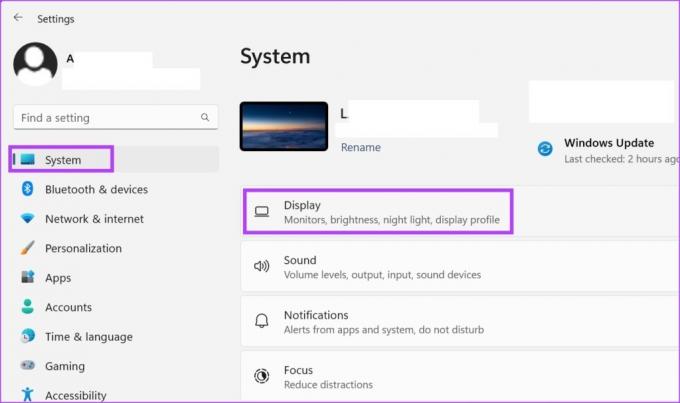
3 veiksmas: Slinkite žemyn ir spustelėkite Išplėstinis ekranas.
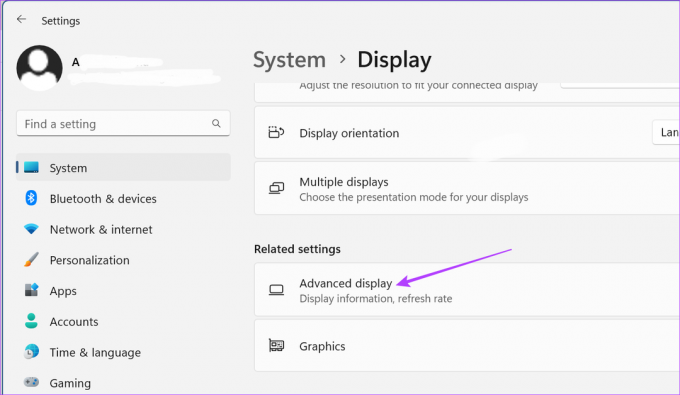
4 veiksmas: Spustelėkite „Ekrano adapterio ypatybės“.
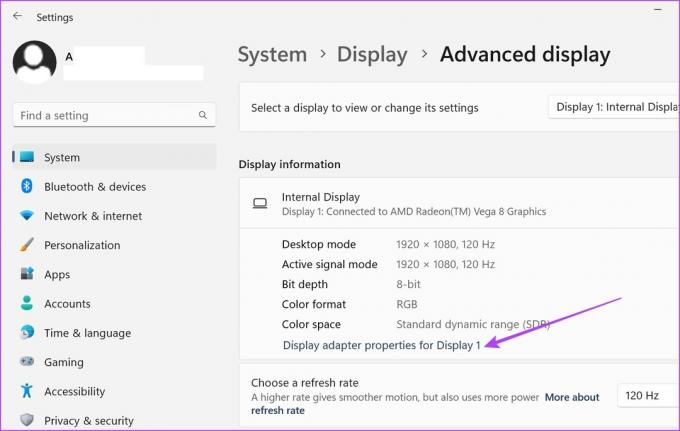
5 veiksmas: Čia spustelėkite mygtuką „Įrašyti visus režimus“.

6 veiksmas: Šiame lange pasirinkite pageidaujamą rodymo režimą ir spustelėkite Gerai, kad pasirinktumėte.
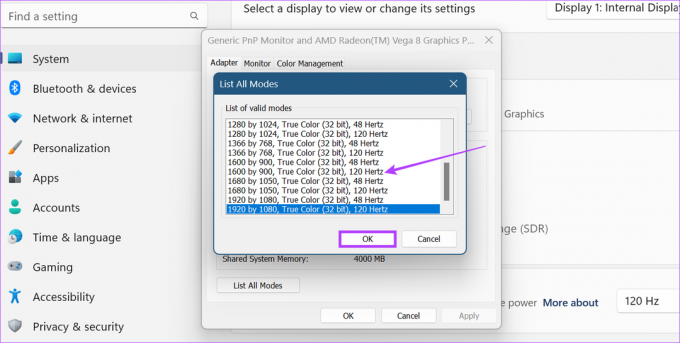
7 veiksmas: Spustelėkite Taikyti ir Gerai.
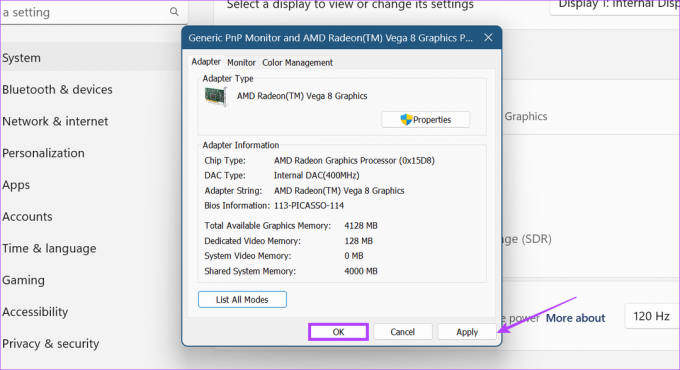
Tai pakeis „Windows 11“ ekrano nustatymus į pasirinktą režimą.
3. Pakeiskite „Windows 11“ ekrano nustatymus naudodami „Intel Graphics“ komandų centrą
Jei jūsų „Windows 11“ įrenginyje naudojama „Intel“ grafika, tikėtina, kad „Intel Graphics“ komandų centre bus ekrano nustatymų valdikliai. Taigi, štai kaip galite naudoti „Intel Graphics Command Center“ norėdami pakeisti „Windows 11“ skiriamąją gebą.
1 žingsnis: Paieškos juostoje įveskite Intel grafika ir paieškos rezultatuose atidarykite „Intel Graphics“ komandų centrą.
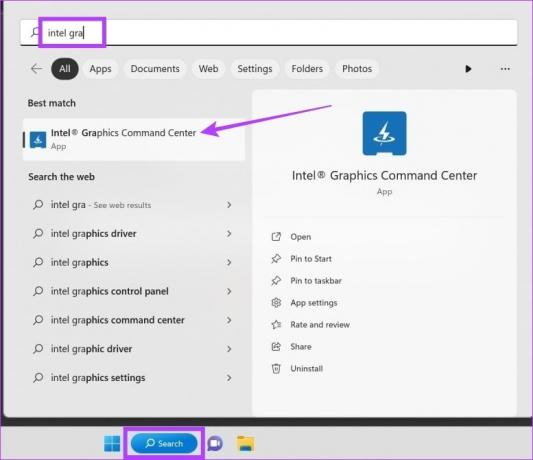
2 žingsnis: Čia eikite į ekraną ir spustelėkite skirtuką Bendra. Tada spustelėkite išskleidžiamąjį meniu Rezoliucija.
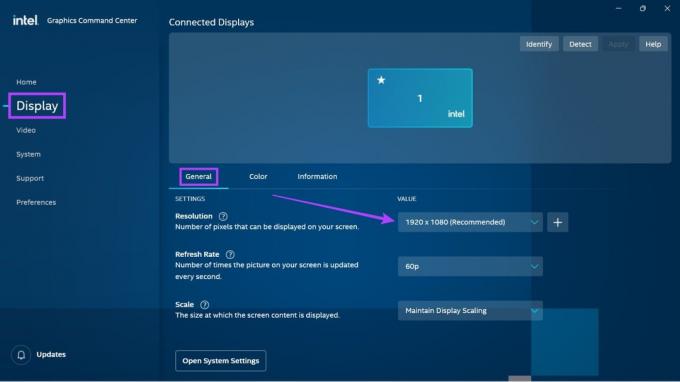
3 veiksmas: Pasirinkite norimą ekrano skiriamosios gebos vertę.
Pastaba: Pasirinkus, ekranas gali šiek tiek mirgėti, nes Windows tiksliai parodys, kaip ekranas atrodys su pasirinktu skyros nustatymu.
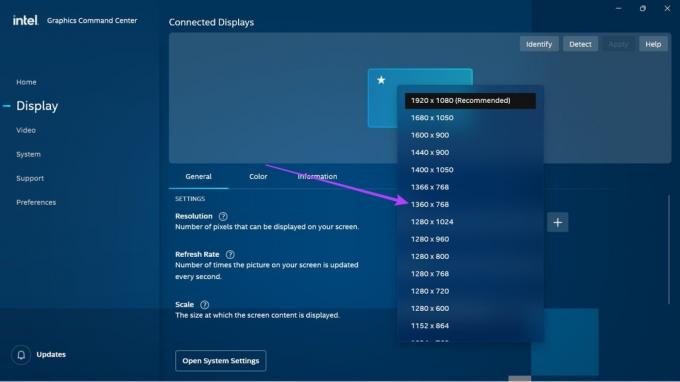
4 veiksmas: Spustelėkite Laikyti, kad išsaugotumėte pakeitimus.
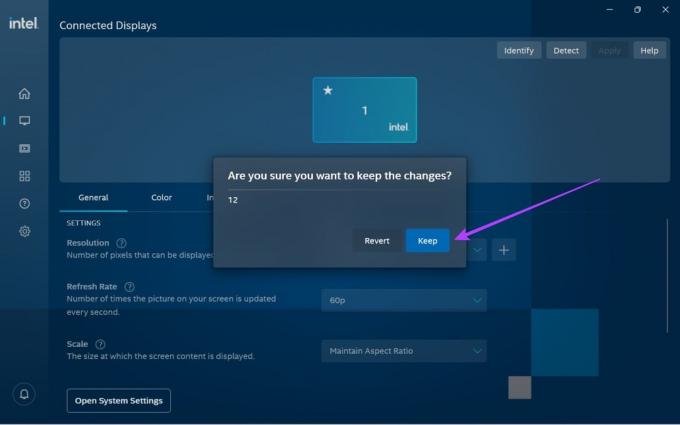
Tai pakeis ekrano skiriamosios gebos nustatymus „Windows 11“.
4. Naudokite NVIDIA valdymo centrą, kad pritaikytumėte „Windows 11“ ekrano skiriamąją gebą
Jei jūsų Windows 11 įrenginys naudoja NVIDIA grafikos maitinimui, galite naudoti NVIDIA valdymo skydelį, kad pakeistumėte ekrano skiriamąją gebą. Štai kaip tai padaryti.
Patarimas:Atnaujinkite savo NVIDIA tvarkykles prieš tęsiant.
1 žingsnis: Dešiniuoju pelės mygtuku spustelėkite darbalaukį ir spustelėkite „Rodyti daugiau parinkčių“.

2 žingsnis: Čia spustelėkite „NVIDIA valdymo skydas“.

Tai atidarys NVIDIA valdymo skydelį. Čia eikite į užduočių skydelį ir išplėskite ekrano parinktį. Tada spustelėkite Keisti skiriamąją gebą. Čia pasirinkite monitoriaus ir ekrano skiriamąją gebą. Kai tai padarysite, spustelėkite Išsaugoti pakeitimus, kad įsitikintumėte, jog ekrano skiriamosios gebos pakeitimai yra išsaugoti.
Kaip iš naujo nustatyti ekrano nustatymus į numatytuosius Windows 11
Jei kyla problemų dėl pakeistų ekrano nustatymų, galite iš naujo nustatyti juos į numatytuosius „Windows“ nustatymus. Norėdami tai padaryti, atlikite toliau nurodytus veiksmus.
1 žingsnis: Paspauskite Windows + I klaviatūroje, kad atidarytumėte meniu Nustatymai.
2 žingsnis: Skirtuke Sistema spustelėkite Rodyti.
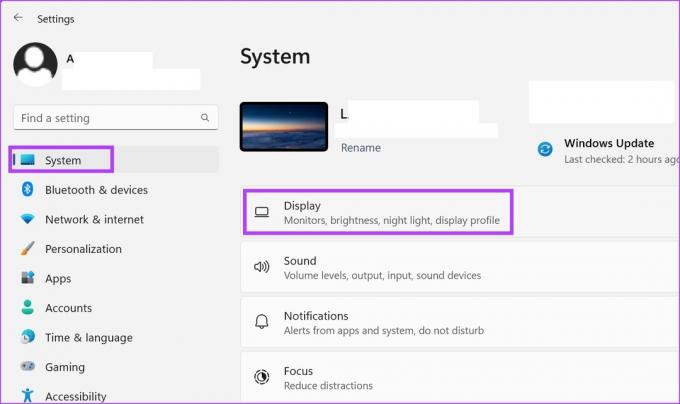
3 veiksmas: Spustelėkite Ekrano skiriamoji geba.

4 veiksmas: Čia pasirinkite rekomenduojamą rodymo nustatymą.
Patarimas: Taip pat galite pakeisti mastelio nustatymą į rekomenduojamą procentą.
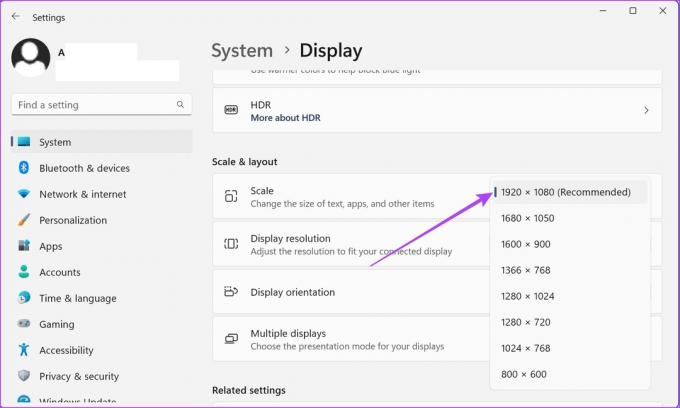
5 veiksmas: Spustelėkite Išsaugoti pakeitimus, kad išsaugotumėte šiuos pakeitimus.

Kai tai bus padaryta, „Windows 11“ ekrano nustatymai bus iš naujo nustatyti į numatytąją skiriamąją gebą.
DUK, kaip pakeisti „Windows 11“ ekrano skiriamąją gebą
Atsižvelgiant į monitoriaus dydį, žaisdami galite pasirinkti bet ką nuo 1080p iki 1440p ekrano skiriamosios gebos. Nors taip pat yra 6K ir 8K monitorių, dauguma žaidimų šiuo metu nepalaiko jiems būdingos skyros. Taigi, jei jūsų žaidimas palaiko „Full HD“ arba 4K, priklausomai nuo jūsų biudžeto, galite pasirinkti bet kurį iš jų ir atitinkamai pakeisti ekrano skiriamąją gebą.
Nors yra pranešimų, kad ekrano skyros pakeitimas į mažesnę gali padėti sutaupyti akumuliatoriaus, naujos kartos įrenginiuose to gali nebebūti. Galite pasirinkti mažesnę ekrano skiriamąją gebą, tačiau tai gali neturėti per daug įtakos bendram įrenginio akumuliatoriaus veikimo laikui.
Galite pabandyti atnaujinti grafikos plokštės tvarkyklę, kad sužinotumėte, ar tai išsprendžia problemą. Tačiau jei jūsų monitoriaus aparatinė įranga nesuderinama su pakeistais ekrano nustatymais, siūlome arba pakeisti ekrano skiriamąją gebą į ankstesnę, arba gauti kitą. monitorius su dideliu atnaujinimo dažniu.
Pasenusios ekrano tvarkyklės gali sukelti problemų keičiant ekrano skiriamąją gebą sistemoje „Windows 11“. Tam tikrais atvejais dėl to ekrano skiriamoji geba gali būti užrakinta. Norėdami tai išspręsti, įsitikinkite, kad ekrano tvarkyklės yra atnaujintos. Be to, galite patikrinti ir įdiegti naujausius Windows ir NVIDIA tvarkyklių naujinimus, jei atnaujinus ekrano tvarkykles ši problema neišsprendžiama. Baigę pabandykite dar kartą pakeisti ekrano skiriamąją gebą.
Pakeiskite savo ekrano skiriamąją gebą
Tikimės, kad šis straipsnis padėjo jums rasti ir pakeisti ekrano skiriamąją gebą „Windows 11“ įrenginyje. Jei norite toliau tinkinti „Windows 11“ ekraną, peržiūrėkite mūsų straipsnį kaip pasukti ekraną „Windows“ įrenginyje.
Paskutinį kartą atnaujinta 2023 m. kovo 10 d
Aukščiau pateiktame straipsnyje gali būti filialų nuorodų, kurios padeda palaikyti „Guiding Tech“. Tačiau tai neturi įtakos mūsų redakciniam vientisumui. Turinys išlieka nešališkas ir autentiškas.